Sådan får du mest ud af din nesttermostat

Nesttermostaten er et af de mest elskede smarte termostater på markedet, men får det meste ud af alle de fantastiske funktioner ? Her er nogle ting, du måske mangler.
Indstil dit eget skema
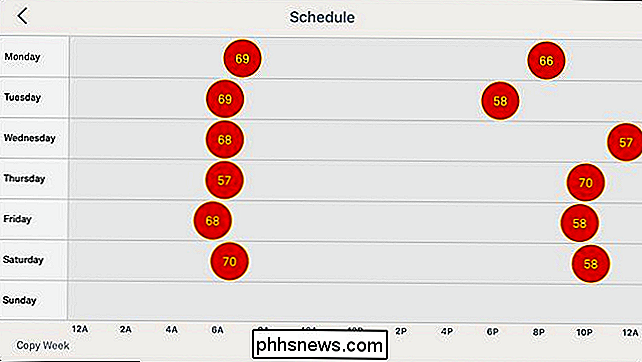
RELATERET: Sådan indstilles en tidsplan for din nesttermostat
Du kan kontrollere din nesttermostat manuelt, og det vil lær dine vaner over tid, så du ikke behøver at interface med det så meget. Du kan dog også indstille en stiv tidsplan, så din nesttermostat ændres til en bestemt temperatur på et bestemt tidspunkt.
Alt du skal gøre er at trykke på fanen "Planlægning" nederst i Nest-appen og derefter trykke "Tilføj" for at begynde at oprette din tidsplan.
Automatiser Home & Away Modes

RELATERET: Sådan får du din Nest automatisk Opdag Når du er væk
Når du kommer og går fra dit hus, Det kan være en god ide at få din nesttermostat automatisk at slå sig ned, når du er væk. Det er her, hvor funktionen Home / Away Assist og Auto-Away er praktisk.
Bare gå ind i indstillingerne og tryk på "Home / Away Assist". Derfra kan du bruge telefonens GPS til at fortælle termostaten, når du er væk, og når du er hjemme. Du kan også bruge termostatens indbyggede bevægelsessensor.
Få præcis kontrol over HVAC-ventilatoren
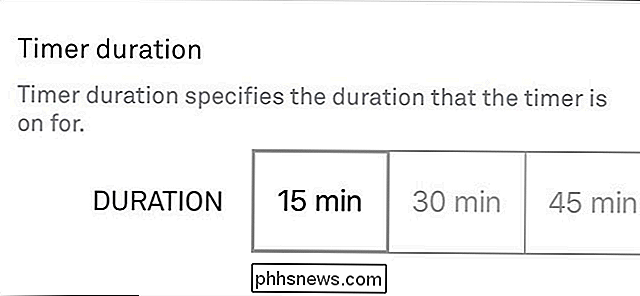
RELATERET: Sådan kører man manuelt din HVAC-ventilator ved hjælp af nesttermostaten
Normalt er dit HVAC-systemets ventilator kører kun når A / C'en eller varmen starter, men du kan tilsidesætte det på nesttermostaten og få fanen til at køre, selvom A / C'en eller varmen ikke kører.
Tryk på fanen "Fan" på bunden af skærmen på hovedskærmen og vælg en tid. Du kan også gå ind i indstillingerne og vælge "Fan" for flere kontrolelementer.
Lås det med en PIN-kode for at forhindre tæmning

RELATERET: Sådan låser du din nesttermostat med en PIN-kode
Dette kan ikke være et stort problem i de fleste husstande, men hvis du nogensinde vil ende med at få dine børn til at klare temperaturindstillingerne, kan du oprette en PIN-kode for at låse Nest-termostaten.
Dette kan ske enten på termostaten selv eller inde i appen ved at gå ind i "Indstillinger" og vælge "Lås".
Brug din stemme til at styre temperaturen

Hvis du har et Amazon Echo eller Google Home, kan du bruge din stemme til at styre forskellige funktioner af Nest-termostaten, hvilket gør det lidt lettere og hurtigere at foretage ændringer.
Du skal først oprette smarthome kontrol på din stemmeassistent, men vi har vejledninger til, hvordan du gør det lige for både ekkoet og hjemmet.
Påmindelser om indstillet luftfilter

Din termostat fungerer kun i forbindelse med dit HVAC-system, og hvis y du har et tilstoppet og snavset luftfilter, så fungerer termostaten ikke så godt som det kunne være.
RELATERET: Sådan sættes luftfilterindkaldelser på din nesttermostat
Med det sagt kan du har din Nest Thermostat indstillet luftfilterpåmindelser, der giver dig besked, når det skal ændres. For at gøre dette skal du gå ind i indstillingerne og navigere til Udstyr> Luftfilterpåmindelse. På termostaten selv kan du få adgang til dette ved at gå ind i indstillingerne og vælge "Påmindelser".
Brug det som bevægelsesdetektor
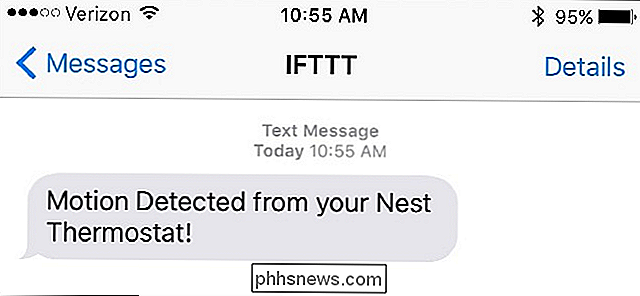
RELATERET: Sådan bruges din nesttermostat som bevægelsesdetektor
Den indbyggede bevægelsessensor på nesttermostaten bruges hovedsagelig til at bestemme om nogen er hjemme eller ej og derefter justerer temperaturen i overensstemmelse hermed. Men med lidt udehjælp kan du bruge sensoren som bevægelsesdetektor og få det til at varsle dig om nogen er inde i dit hus.
Tricket indebærer at bruge IFTTT og oprette en applet, der giver dig besked, når sensoren registrerer bevægelse ved sender dig en tekstbesked.
Tilføj temperaturforudindstillinger til din telefons startskærm.
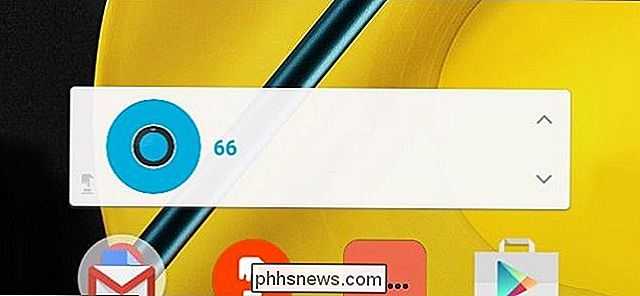
RELATERET: Sådan tilføjes nesttermostatindstillinger til din telefonens startskærm
Hvis du opdager, at du ændrer termostatens temperaturindstillinger til den samme temperatur igen og igen, kan det være umagen værd at oprette genveje til dette lige på telefonens startskærm.
Dette udnytter IFTTTs Do Button, og du opretter simpelthen et sæt knapper ved forskellige temperaturindstillinger. Derefter skal du tilføje IFTTT-widgeten på din telefonens startskærm (eller Notificationscenter på iOS), og du er ude i løbene.
Giv andre brugere adgang
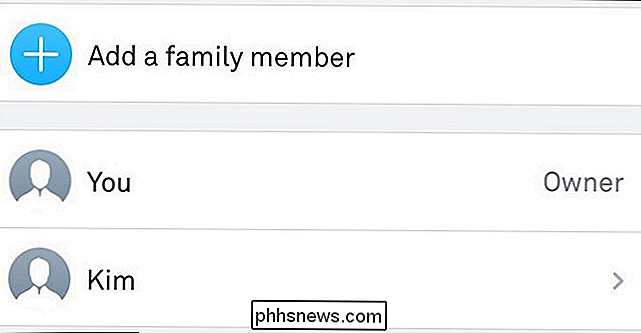
RELATED: Sådan deler du din nesttermostat med Andre brugere
Du har sandsynligvis andre, der bor i din husstand, og hvis du vil have dem til at kunne ændre temperaturen, når de vil have fra deres telefoner, skal du give dem delt adgang.
Dette er virkelig let at gøre og kan gøres ved at gå ind i indstillingerne og vælge "familie". Derefter sender du email-invitationer, hvor de kan oprette deres egen Nest-konto og få adgang til husets Nest-termostat.
Modtag meddelelser hvis noget går galt
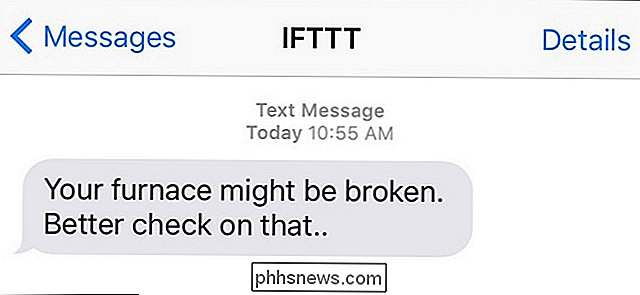
RELATERET: Sådan modtager du beskeder fra din Nest Hvis din ovn eller a / c-bryde er
Dit HVAC-system er pålideligt for det meste, men hvis noget skulle gå galt, mens du er væk hjemmefra i længere tid, vil du gerne vide om det.
Ved hjælp af IFTTT kan du modtage en SMS, når temperaturen i dit hus kommer over eller under en bestemt ekstrem temperatur, hvilket er et godt tegn på, at noget er forkert med dit system.
Brug luftfugtighed Niveauer som hovedkølingsfaktor (i stedet for temperatur)

RELATERET: Sådan bruges nesttermostaten til at køle dit hus baseret på luftfugtighed
Sommetider kan fugtigheden blive så dårlig, at selv når dit hus er afkølet Noget kan det stadig føle sig fugtigt, hvilket resulterer i et ubehageligt miljø. Nest-termostaten kan dog afkøle dit hus baseret på luftfugtigheden i stedet for blot temperaturen.
Åbn bare indstillingerne og naviger til Nest Sense> Cool to Dry for at tænde det. Funktionen tænder airconditionet, hvis luftfugtighedsniveauet stiger over 70% i dit hjem, uanset hvad du har sat til. Der er dog grænser. Det vil kun afkøle til 75 ° F eller 5 ° F under din indstillede temperatur - alt efter hvad der er højere.
Styr dine Smart Lights
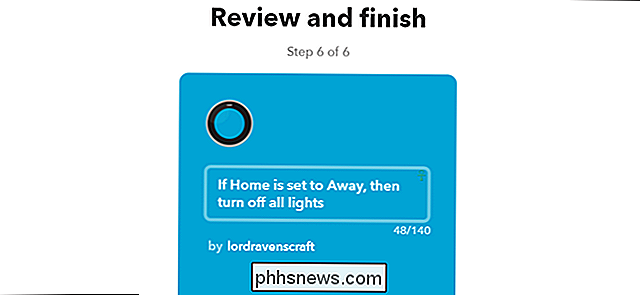
Hvis du har smarte lys, kan du forbinde dem med din Nest Thermostat og have de to Produkterne arbejder sammen, så dine lys automatisk slukker, når du forlader huset og tænder igen, når du kommer hjem.
RELATERET: Sådan slukkes dine smarte lamper, når dit hus lukker vejtilstand
Dette bruger IFTTT for at forbinde din nesttermostat til dine smarte lys, men vores vejledning om emnet fokuserer på Philips Hue.
Optimer dit hjems luftmængde

RELATED: Sådan optimeres dit hjems luftstrøm for at spare penge på din A / C
Sidst men ikke mindst er det vigtigt, at luftstrømmen i dit hus er optimeret, og at der ikke er noget, der forhindrer din nesttermostat og dit HVAC-system i at gøre sit arbejde godt.
Ting som at inspicere dit HVAC-system, forbedring af isolering og ikke afslutning af for mange luftudluftninger er gode måder at ikke kun spare penge på, men også cool (eller varme) dit hus effektivt, så du er komfortabel.
Billede fra exodusadmedia.com/Bigstock, Nest

Sådan optager du en video på din iPhone eller iPad-skærm
IOS 11 indeholder et nyt Screen Recording-værktøj, der endelig gør det nemt at optage en video på din iPhone eller iPad-skærm. Du behøver ikke en Mac eller et tredjeparts Windows-program. Alt du behøver, er din iPhone eller iPad. Sådan optager du på din iPhone eller iPad RELATED: Hvad er nyt i iOS 11 for iPhone og iPad, tilgængelig nu Det nye Screen Recording-værktøj, der er tilføjet i iOS 11, kan kun fås via en genvej til Control Center, og at genvejstasten til Control Center ikke er aktiveret som standard.

Sådan afinstalleres og blokeres opdateringer og drivere i Windows 10
Windows 10 downloader og installerer automatisk alle opdateringer. Dette omfatter sikkerhedsopdateringer, funktionsopdateringer og driveropdateringer, der leveres via Windows Update. Dette er generelt en god ting, men hvis en driver eller opdatering forårsager problemer, kan du afinstallere det og blokere Windows fra at downloade det igen.



